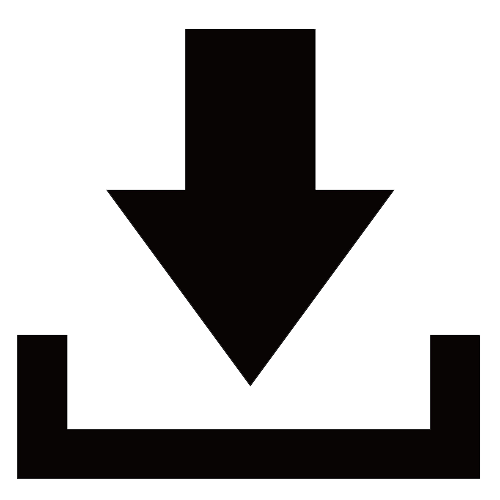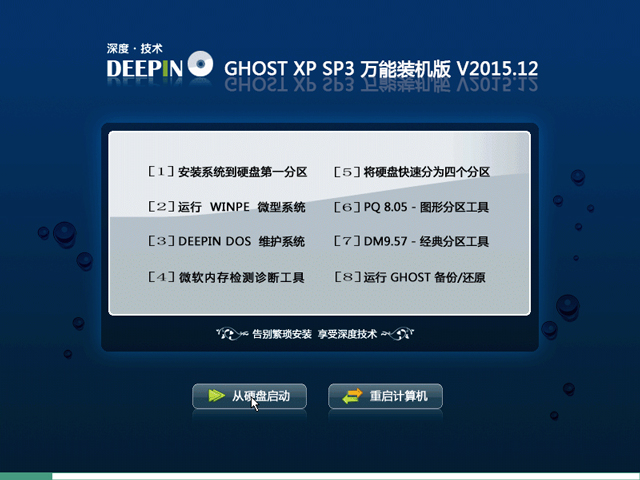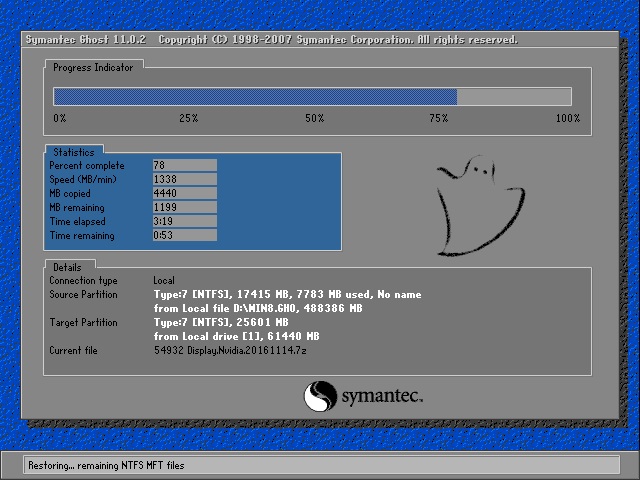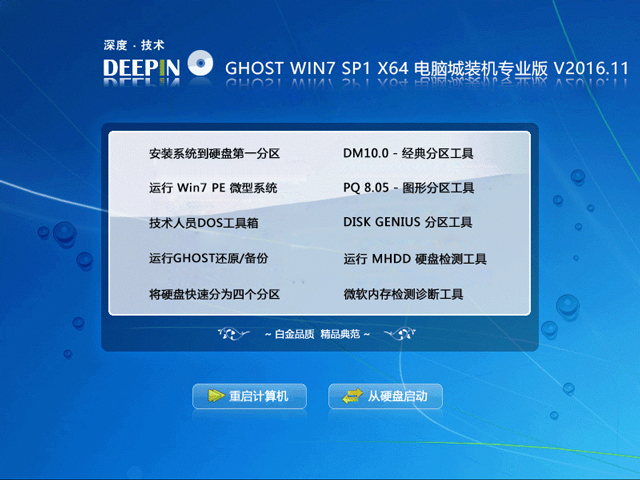Win10怎么自定义设置文件资源管理器打开位置?
Win10任务栏上的文件资源管理器默认位置可以有两种,一是“此电脑”,另外一个是“快速访问”。这种默认设置可能还是不能满足某些用户的特殊需求,比如打开某个特定的文件夹。表示这也是可以做到的,只需要按照如下步骤进行。
具体方法如下:
1、在记事本中写入如下图命令(“X:\你的文件夹”改为你想要自定义的位置):WScript.CreateObject("Wscript.Shell").Run "X:\你的文件夹"
例如:WScript.CreateObject("Wscript.Shell").Run "C:\ithome"

2、将该文件保存在较为保险的位置,如用户文档,毕竟这要作为类似于系统文件的存在,可以按照如下名称将其保存(带英文双引号,如下图):"%userprofile%\launch.vbs"

3、在Cortana搜索栏输入regedit后按回车键打开注册表编辑器,定位到::HKEY_CURRENT_USER\SOFTWARE\Classes\CLSID\{52205fd8-5dfb-447d-801a-d0b52f2e83e1}\shell\opennewwindow\command
注意:如果在opennewwindow下没有command项,则需要新建一个
4、设置command默认值,双击右边的“(默认)”,填写如下内容:wscript.exe c:\Users\你的用户名\launch.vbs
比如:wscript.exe c:\Users\IThome\launch.vbs

5、新建字符串值,命名为DelegateExecute,数值数据留空不必填写

现在设置完毕,可尝试点击任务栏文件资源管理器图标打开新设定的位置。
需要注意的是,某些用户可能已经有第三步command文件夹以及第五步的DelegateExecute,并且有数值。在试图修改时会遭遇系统阻拦,原因是权限不够。要想获取权限,可在command上点右键,选择“权限”,然后点击高级→更改→填写你当前用户名→检查名称→确定→双击其他需要给权限的账户→勾选“完全控制”→一路“确定”即可完成权限赋予(如下图)。




▲用户名写当前的,上图只是举例


对于已经存在DelegateExecute值的用户来说,想要恢复默认设置,只需要重新把该值填写数值数据{52205fd8-5dfb-447d-801a-d0b52f2e83e1},然后删除“(默认)”数值数据即可。没有上述值的用户想要恢复默认,只需要清空“(默认)”数值数据即可。
相关推荐:
推荐系统
微软Win11原版22H2下载_Win11GHOST 免 激活密钥 22H2正式版64位免费下载
语言:中文版系统大小:5.13GB系统类型:Win11微软Win11原版22H2下载_Win11GHOST 免 激活密钥 22H2正式版64位免费下载系统在家用办公上跑分表现都是非常优秀,完美的兼容各种硬件和软件,运行环境安全可靠稳定。Win11 64位 Office办公版(免费)优化 1、保留 Edge浏览器。 2、隐藏“操作中心”托盘图标。 3、保留常用组件(微软商店,计算器,图片查看器等)。 5、关闭天气资讯。
Win11 21H2 官方正式版下载_Win11 21H2最新系统免激活下载
语言:中文版系统大小:4.75GB系统类型:Win11Ghost Win11 21H2是微软在系统方面技术积累雄厚深耕多年,Ghost Win11 21H2系统在家用办公上跑分表现都是非常优秀,完美的兼容各种硬件和软件,运行环境安全可靠稳定。Ghost Win11 21H2是微软最新发布的KB5019961补丁升级而来的最新版的21H2系统,以Windows 11 21H2 22000 1219 专业版为基础进行优化,保持原汁原味,系统流畅稳定,保留常用组件
windows11中文版镜像 微软win11正式版简体中文GHOST ISO镜像64位系统下载
语言:中文版系统大小:5.31GB系统类型:Win11windows11中文版镜像 微软win11正式版简体中文GHOST ISO镜像64位系统下载,微软win11发布快大半年了,其中做了很多次补丁和修复一些BUG,比之前的版本有一些功能上的调整,目前已经升级到最新版本的镜像系统,并且优化了自动激活,永久使用。windows11中文版镜像国内镜像下载地址微软windows11正式版镜像 介绍:1、对函数算法进行了一定程度的简化和优化
微软windows11正式版GHOST ISO镜像 win11下载 国内最新版渠道下载
语言:中文版系统大小:5.31GB系统类型:Win11微软windows11正式版GHOST ISO镜像 win11下载 国内最新版渠道下载,微软2022年正式推出了win11系统,很多人迫不及待的要体验,本站提供了最新版的微软Windows11正式版系统下载,微软windows11正式版镜像 是一款功能超级强大的装机系统,是微软方面全新推出的装机系统,这款系统可以通过pe直接的完成安装,对此系统感兴趣,想要使用的用户们就快来下载
微软windows11系统下载 微软原版 Ghost win11 X64 正式版ISO镜像文件
语言:中文版系统大小:0MB系统类型:Win11微软Ghost win11 正式版镜像文件是一款由微软方面推出的优秀全新装机系统,这款系统的新功能非常多,用户们能够在这里体验到最富有人性化的设计等,且全新的柔软界面,看起来非常的舒服~微软Ghost win11 正式版镜像文件介绍:1、与各种硬件设备兼容。 更好地完成用户安装并有效地使用。2、稳定使用蓝屏,系统不再兼容,更能享受无缝的系统服务。3、为
雨林木风Windows11专业版 Ghost Win11官方正式版 (22H2) 系统下载
语言:中文版系统大小:4.75GB系统类型:雨林木风Windows11专业版 Ghost Win11官方正式版 (22H2) 系统下载在系统方面技术积累雄厚深耕多年,打造了国内重装系统行业的雨林木风品牌,其系统口碑得到许多人认可,积累了广大的用户群体,雨林木风是一款稳定流畅的系统,一直以来都以用户为中心,是由雨林木风团队推出的Windows11国内镜像版,基于国内用户的习惯,做了系统性能的优化,采用了新的系统
雨林木风win7旗舰版系统下载 win7 32位旗舰版 GHOST 免激活镜像ISO
语言:中文版系统大小:5.91GB系统类型:Win7雨林木风win7旗舰版系统下载 win7 32位旗舰版 GHOST 免激活镜像ISO在系统方面技术积累雄厚深耕多年,加固了系统安全策略,雨林木风win7旗舰版系统在家用办公上跑分表现都是非常优秀,完美的兼容各种硬件和软件,运行环境安全可靠稳定。win7 32位旗舰装机版 v2019 05能够帮助用户们进行系统的一键安装、快速装机等,系统中的内容全面,能够为广大用户
番茄花园Ghost Win7 x64 SP1稳定装机版2022年7月(64位) 高速下载
语言:中文版系统大小:3.91GB系统类型:Win7欢迎使用 番茄花园 Ghost Win7 x64 SP1 2022.07 极速装机版 专业装机版具有更安全、更稳定、更人性化等特点。集成最常用的装机软件,集成最全面的硬件驱动,精心挑选的系统维护工具,加上独有人性化的设计。是电脑城、个人、公司快速装机之首选!拥有此系统
相关文章
- 忘记密码不用怕 win7电脑查看已经连接的无线网密码的方法
- 企业级Linux!CentOS 7.0.1406正式版发布
- Win8.1开机弹出syslevelup提示框的解决办法
- win7优化错误报告弹出提示窗口无需禁用即可摆脱折磨
- Win10 Mobile 10586.164修复更新内容汇总
- Xbox One怎么设置自定义背景?Xbox One设置自定义图像背景详细教程
- 升级Win10后看腾讯视频卡、无响应的解决方法
- 如何在win7中设置快速启动任务栏的图文教程
- Win10系统出现飞行模式无法关闭怎么解决?
- win7如何打开摄像头?win7系统的摄像头打开方法图解
- win7计算器怎么计算正弦余弦值?
- 在Ubuntu的命令行终端里管理KVM虚拟机的教程
- 手动去除win2003厌烦的安全警告提示
- Win10 Mobile 10.0.12609.0 新版曝光
- Linux下如何处理文本文件内容中的^M
- Win8小技巧 修复Win8电脑的7个问题
- Win10秋季创意1709小娜搜索历史记录怎么清除?
- Linux系统Jsp的环境:Apache,Tomcat配置
热门系统
- 1华硕笔记本&台式机专用系统 GhostWin7 32位正式旗舰版2018年8月(32位)ISO镜像下载
- 2深度技术 Windows 10 x86 企业版 电脑城装机版2018年10月(32位) ISO镜像免费下载
- 3电脑公司 装机专用系统Windows10 x86喜迎国庆 企业版2020年10月(32位) ISO镜像快速下载
- 4雨林木风 Ghost Win7 SP1 装机版 2020年4月(32位) 提供下载
- 5深度技术 Windows 10 x86 企业版 六一节 电脑城装机版 版本1903 2022年6月(32位) ISO镜像免费下载
- 6深度技术 Windows 10 x64 企业版 电脑城装机版2021年1月(64位) 高速下载
- 7新萝卜家园电脑城专用系统 Windows10 x64 企业版2019年10月(64位) ISO镜像免费下载
- 8新萝卜家园 GhostWin7 SP1 最新电脑城极速装机版2018年8月(32位)ISO镜像下载
- 9电脑公司Ghost Win8.1 x32 精选纯净版2022年5月(免激活) ISO镜像高速下载
- 10新萝卜家园Ghost Win8.1 X32 最新纯净版2018年05(自动激活) ISO镜像免费下载
热门文章
常用系统
- 1电脑公司Ghost Win10 经典纯净版64位 v2023.12最新下载
- 2电脑公司 GhostXpSp3 电脑城装机版 2021年11月 ISO镜像高速下载
- 3深度技术 GHOST XP SP3 万能装机版 V2015.12 下载
- 4电脑公司Ghost Win8.1 (X64) 特别纯净版2018年8月永久激活) 提供下载
- 5Win11 22H2正式版最新版本下载_Win11 22H2流畅专业版下载
- 6Win10家庭版下载_Win10 64位家庭版ISO镜像下载
- 7番茄花园win10 64位 完整驱动版 v2023.06免费下载
- 8深度技术 GHOST WIN7 SP1 X64 电脑城装机专业版 V2016.11(64位) 下载
- 9电脑公司Win7系统下载_电脑公司Win7 Sp1 64位旗舰版 V2023.05
- 10深度技术 GHOST WIN7 SP1 X64 专业优化版 V2017.09(64位) 下载